
Como transferir aplicativos do iPhone para o iPhone em 2023: O guia completo

Você já pensou em como transferir seus aplicativos do seu iPhone antigo para o seu novo iPhone sem perder nenhum dado ou configurações? Quanto aos amantes de jogos, você já pensou em como transferir jogos do iPhone para o iPhone? Se você comprou recentemente um novo iPhone 14 ou está planejando fazê-lo em breve, você pode estar enfrentando este desafio. Afinal, seus aplicativos são uma parte essencial da sua experiência no iPhone, e você não quer começar do zero em seu novo dispositivo. Portanto, transferir aplicativos entre iPhones é essencial. Vamos mostrar-lhe como transferir aplicativos do iPhone para o iPhone com facilidade neste artigo.
Como transferir aplicativos de um iPhone para outro? Vamos apresentar quatro métodos comprovados que podem ajudá-lo a mover seus aplicativos do seu iPhone antigo para o seu novo iPhone sem perder quaisquer dados ou configurações.
iTunes ou Finder é um software que permite gerenciar seus dispositivos iOS e sincronizar dados entre eles. Você pode usar o iTunes ou o Finder para transferir aplicativos de um iPhone para outro, fazendo backup do iPhone e restaurando-o para o novo iPhone. Esse método é confiável e abrangente, mas pode levar mais tempo e exigir mais espaço de armazenamento no computador.
Aqui está um guia passo-a-passo sobre como transferir aplicativos do iPhone antigo para o novo iPhone usando o iTunes ou Finder:
1. Conecte seu iPhone antigo ao seu computador usando um cabo USB e inicie o iTunes. Se você tiver um Mac com o macOS Catalina ou posterior, abra o Finder.
2. Clique no ícone do dispositivo no canto superior esquerdo do iTunes ou Finder e selecione Resumo.
3. Clique em Fazer backup agora em Manualmente fazer backup e restaurar. Certifique-se de criptografar seu backup se quiser transferir senhas e dados de saúde também.

4. Aguarde até que o processo de backup termine e desconecte seu iPhone antigo.
5. Conecte seu novo iPhone ao computador usando um cabo USB e siga as instruções na tela para configurá-lo.
6. Quando solicitado, escolha Restaurar do backup do iTunes ou Restaurar do backup Mac e selecione o backup que você acabou de fazer.

7.Aguarde até que o processo de restauração termine e desconecte seu novo iPhone.
Embora permita que você faça backup e restaure seus dados facilmente, pode ser lento, especialmente se você tiver uma grande quantidade de dados para transferir. Além disso, como transferir aplicativos do iPhone para o iPhone sem computador?
Como transferir aplicativos do iPhone para o iPhone via Bluetooth? O Início Rápido é um recurso em dispositivos iOS que permite aos usuários configurar rapidamente um novo iPhone ou iPad transferindo dados de um dispositivo antigo. Ele funciona usando uma combinação de Bluetooth e Wi-Fi para criar uma conexão direta entre os dois dispositivos, permitindo a transferência perfeita de dados, configurações e preferências. O Início Rápido está disponível no iOS 11 ou posterior e requer que ambos os dispositivos estejam executando a mesma versão do iOS.
Guia passo a passo sobre como copiar um aplicativo de um iPhone para outro usando os Inícios Rápidos:
1. Certifique-se de que ambos os iPhones têm Bluetooth e Wi-Fi ativados e estão dentro do alcance um do outro.
2. Ligue o seu novo iPhone e coloque-o perto do seu iPhone antigo. Você deve ver uma animação na nova tela do iPhone.
3. Digitalize a animação com a câmera do seu iPhone antigo. Talvez seja necessário inserir a senha do iPhone antigo no novo iPhone.
4. Escolha como deseja transferir seus dados. Você pode baixá-lo do iCloud ou transferi-lo diretamente do seu iPhone antigo.

5. Aguarde a conclusão da transferência. Mantenha os dois iPhones próximos um do outro e conecte-se à energia até que o processo seja concluído.
Embora o Quick Start transfira quase todos os dados, incluindo aplicativos, contatos, fotos e configurações, o que é muito mais rápido do que outros métodos, ele pode não transferir alguns aplicativos ou dados, especialmente se eles não estiverem disponíveis na App Store.
Você pode airdrop aplicativos do iPhone para iPhone? Certo. O AirDrop é um recurso disponível em dispositivos Apple que permite aos usuários transferir arquivos sem fio, como fotos, vídeos e documentos, entre dois dispositivos Apple.
Aqui está um guia passo a passo sobre como obter aplicativos no novo iPhone usando o AirDrop:
1. Certifique-se de que ambos os iPhones têm o AirDrop ligado. Para fazer isso, passe o dedo da parte inferior da tela para cima para acessar a Central de Controle e pressione e segure a placa de configurações de rede no canto superior esquerdo. A partir daqui, selecione AirDrop e escolha Somente contatos ou Todos.
2. No iPhone, com o aplicativo que você deseja transferir, abra a App Store e localize o aplicativo que deseja compartilhar.
3. Pressione e segure o ícone do aplicativo até que um menu apareça.
4. Selecione Compartilhar aplicativo no menu e, em seguida, escolha a opção AirDrop.
5. No segundo iPhone, aparecerá um prompt perguntando se você deseja aceitar o aplicativo.
6. Aguarde a transferência do aplicativo para o segundo iPhone. Assim que a transferência for concluída, o aplicativo estará disponível em ambos os dispositivos.
Embora o AirDrop seja rápido e fácil de usar, alguns dispositivos Apple mais antigos podem não ser compatíveis com o AirDrop. E alguns aplicativos podem não ser compartilháveis via AirDrop devido a restrições definidas pelo desenvolvedor do aplicativo.
Você pode gostar: Top 12 AirDrop Alternativas para Windows - Compartilhe arquivos sem problemas
O iCloud é um serviço de armazenamento e computação em nuvem desenvolvido pela Apple que permite armazenar e sincronizar dados, incluindo aplicativos, em vários dispositivos. O iCloud fornece uma localização central para todos os seus dados, acessível a partir de qualquer dispositivo ligado à Internet. Ao se inscrever no iCloud, você obtém um espaço de armazenamento gratuito de 5 GB, que pode ser usado para armazenar e sincronizar vários tipos de dados, como contatos, fotos, documentos e aplicativos. Como posso transferir as minhas aplicações para o meu novo iPhone através do iCloud? Aqui estão os passos:
1. Verifique se ambos os iPhones estão conectados ao Wi-Fi e conectados à mesma conta do iCloud.
2. No iPhone antigo, acesse Ajustes e toque em seu nome na parte superior.
3. Toque em iCloud e, em seguida, em Backup do iCloud.
4. Toque em Fazer backup agora para criar um backup do seu iPhone antigo no iCloud.

5. Aguarde a conclusão do processo de backup, o que pode levar algum tempo, dependendo do tamanho dos seus dados.
6. No novo iPhone, ligue o dispositivo e siga as instruções na tela para configurá-lo.
7. Quando solicitado, selecione Restaurar a partir da Cópia de Segurança do iCloud e inicie sessão na sua conta do iCloud.
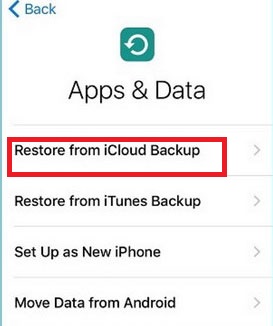
8. Escolha o backup que você acabou de criar no seu iPhone antigo e aguarde o processo de transferência de dados para concluir.
9. Quando a transferência estiver concluída, todos os aplicativos e outros dados do seu iPhone antigo estarão disponíveis no seu novo iPhone.
O iCloud é uma maneira conveniente e fácil de transferir dados entre dispositivos sem a necessidade de uma conexão física. Mas talvez seja necessário comprar espaço de armazenamento adicional se exceder o limite gratuito de 5 GB.
Nota: o iCloud transfere todos os seus dados do iPhone antigo para o novo iPhone, incluindo aplicações, contactos, mensagens e outras definições. Se você quiser apenas transferir aplicativos específicos, talvez seja necessário usar outro método de transferência de dados, como o iTunes ou o Finder.
Coolmuster Mobile Transfer é um software de terceiros que permite transferir dados, incluindo aplicativos, entre dois dispositivos móveis. Ele suporta dispositivos Android e iOS e permite que você transfira dados entre dispositivos, independentemente do sistema operacional. Embora o Mobile Transfer não suporte aplicativos de transferência do iPhone para o iPhone agora, ele permite que você transfira aplicativos de Android para Android.
Principais características:
Aqui está um guia passo a passo sobre como transferir aplicativos entre dispositivos Android usando Coolmuster Mobile Transfer:
01Baixe e instale Coolmuster Mobile Transfer no seu computador. Inicie o software e você verá a interface principal.

02Conecte ambos os dispositivos Android ao computador por meio de cabos USB. Uma vez que os dispositivos são reconhecidos pelo software, eles serão exibidos na tela.

03Selecione Aplicativo na lista de tipos de dados que você deseja transferir do dispositivo de origem.

04Clique em Iniciar Cópia para começar a transferir os aplicativos para o dispositivo de destino. O processo de transferência pode levar vários minutos, dependendo do tamanho dos aplicativos.

Leitura adicional:
Como transferir dados do iPhone para o iPhone após a configuração de quatro maneiras confiáveis?
Em conclusão, transferir aplicativos de um iPhone para iPhone é um processo crucial que pode economizar tempo e garantir que os usuários não percam dados ou progresso. Introduzimos quatro maneiras de como transferir aplicativos do iPhone para o iPhone neste artigo. São eles o Quick Start, AirDrop, iTunes ou Finder e o iCloud. Também introduzimos oCoolmuster Mobile Transfer, um software para transferir dados entre dois dispositivos. Os métodos discutidos neste artigo são fáceis de seguir e podem ser usados por qualquer pessoa. Eu recomendo aos usuários para experimentar os vários métodos discutidos neste artigo e escolher o que funciona melhor para você.
Artigos relacionados:
Como transferir aplicativos da Samsung para Samsung [Transferência rápida]
Como transferir notas do iPhone para o iPhone [5 maneiras fáceis]
Como transferir dados do iPhone quebrado para o novo iPhone? (4 saídas)
[Resolvido] Como transferir dados de um ID Apple para outro sem problemas?

 Transferência de telefone para telefone
Transferência de telefone para telefone
 Como transferir aplicativos do iPhone para o iPhone em 2023: O guia completo
Como transferir aplicativos do iPhone para o iPhone em 2023: O guia completo





